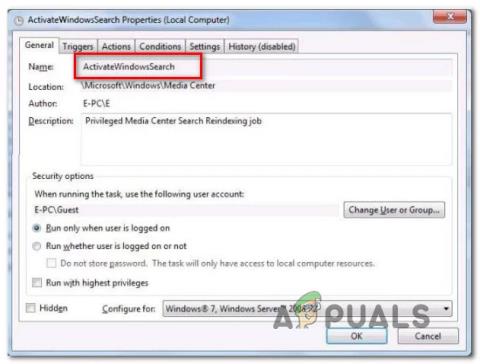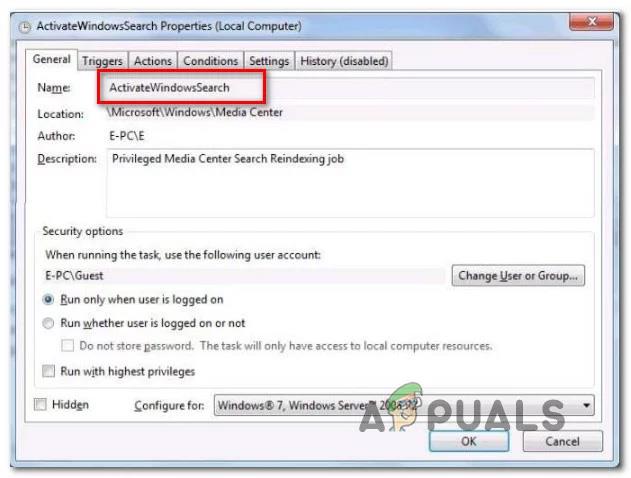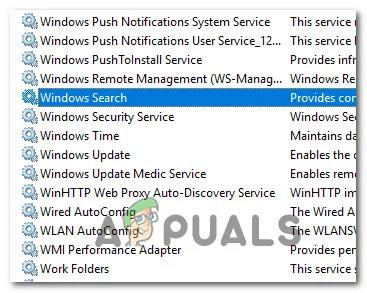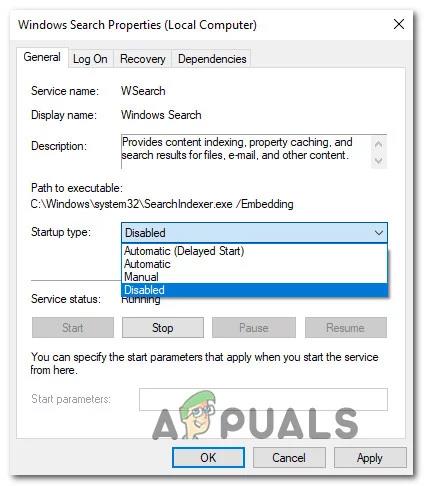Некоторые пользователи немного обеспокоены, заметив запланированную задачу в Windows, которая, похоже, отнимает много системных ресурсов. Самый часто задаваемый вопрос: есть ли объяснение, что делает эта задача и насколько она важна для работы операционной системы Windows? Давайте найдем ответ в следующей статье!
Что такое ActivateWindowsSearch?
ActivateWindowsSearch — это запланированная задача, входящая в состав функции поиска Windows, доступной в Windows 7, Windows 8.1 и Windows 10. Задача ActivateWindowsSearch является важной частью функции поиска. Эту задачу следует отключать только в тех случаях, когда отключение поиска Windows абсолютно необходимо.
Задача ActivateWindowsSearch используется для поиска индексированных файлов и программ для быстрого получения результатов.
Отключение этой задачи может привести к ошибкам в программах, настроенных на запуск при запуске, таких как Internet Explorer, Tablet PC Handwriting, Windows Media Center и некоторых других программах.
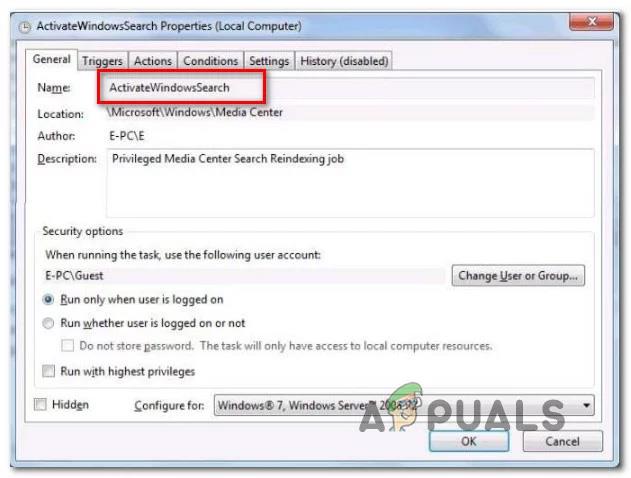
ActivateWindowsSearch является частью функции поиска Windows.
Следует ли отключить ActivateWindowsSearch (Поиск Windows)?
Безусловно, наиболее распространенной причиной, по которой пользователи стремятся отключить задачу ActivateWindowsSearch вместе с функцией поиска Windows, является повышение производительности системы . В компьютерных конфигурациях начального уровня отключение индексации на жестком диске — один из самых простых способов повысить производительность ПК.
Однако бывают случаи, когда отключение функции поиска не даст прироста производительности. Например, если у вас быстрый процессор (i5, i7 или эквивалент AMD) + обычный жесткий диск или твердотельный накопитель , отключение поиска Windows не даст никакого улучшения производительности. Это связано с тем, что ваш процессор вполне способен поддерживать индексацию даже при выполнении других ресурсоемких задач — многоядерные процессоры отлично справляются с управлением рабочей нагрузкой.
Но если у вас бюджетная конфигурация с медленным процессором и традиционным жестким диском любого типа, то следует рассмотреть возможность отключения поиска Windows, если вы хотите повысить производительность системы. Существуют сообщения пользователей о том, что индексатор поиска Windows (функция, зависящая от задачи ActivateWindowsSearch) использует более 80% оперативной памяти. В этом случае поиск Windows фактически следует отключить.
Другая причина, по которой вы можете отключить эту задачу, — это использование сторонней эквивалентной программы, которая делает примерно то же самое (такие инструменты, как Everything).
Как отключить ActivateWindowsSearch (Поиск Windows)?
Если вы решите отключить задачу ActivateWindowsSearch вместе с функцией поиска Windows, точная процедура зависит от версии Windows, которую вы используете в данный момент. В версиях старше Windows 10 этот процесс гораздо проще выполнить, поскольку поиск Windows — это съемная функция, встроенная в пользовательский интерфейс оболочки.
В Windows 10 вы можете добиться того же результата, только отключив несколько групповых политик или отключив службу поиска Windows.
Имея это в виду, следуйте методу, применимому к операционной системе Windows, которую вы используете в данный момент.
Как отключить поиск Windows в Windows 8.1 и Windows 7
Если вы не используете Windows 10, вы можете гораздо эффективнее отключить функцию поиска, используя экран «Функции Windows». Этот метод не только предотвратит истощение системных ресурсов Windows Search и любыми связанными задачами, но также удалит любые свидетельства этой функции (окно поиска, связанные с ним настройки и т. д.).
Дополнительные сведения см. в этом кратком руководстве о том, как отключить поиск Windows в Windows 7 и Windows 8/8.1 .
Как отключить функцию поиска в Windows 10
Если вы хотите отключить функцию поиска в Windows 10, лучше всего использовать утилиту «Службы». Но помните, что в отличие от процедуры в Windows 7 и Windows 8, этот метод не удалит элементы функции поиска Windows.
Это означает, что даже несмотря на то, что ActivateWindowsSearch и другим связанным задачам больше не разрешено использовать системные ресурсы, вы все равно увидите элементы, связанные с поиском.
Вот краткое руководство о том, как отключить службу поиска Windows в Windows 10:
1. Нажмите клавиши Windows + R , чтобы открыть диалоговое окно «Выполнить» . Затем введите Services.msc и нажмите Enter , чтобы открыть окно «Службы» . Введите Services.msc и нажмите Enter.
2. На экране «Службы» выберите «Службы (локальные)» в вертикальном меню слева.
3. Перейдите на правую панель, прокрутите список служб и найдите Поиск Windows. Когда вы найдете службу, дважды щелкните ее.
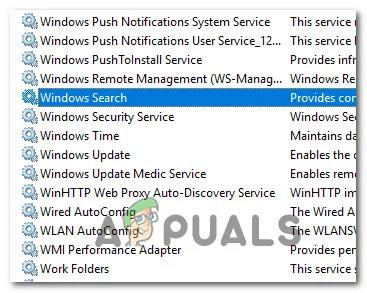
Поиск Поиск Windows
4. На экране «Свойства» службы поиска Windows выберите вкладку «Общие» и измените тип запуска (используя раскрывающееся меню) на «Отключено». Затем нажмите «Применить» , чтобы сохранить текущую конфигурацию.
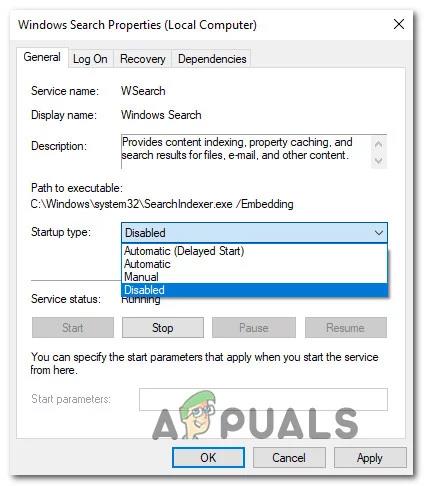
Измените тип запуска на «Отключено».
Поиск Windows теперь фактически отключен в Windows 10. Если вы хотите снова включить функцию поиска Windows, просто установите тип запуска обратно на «Автоматический» (отложенный запуск).